Pioneer mvh-170ub: Bluetooth
Bluetooth: Pioneer mvh-170ub
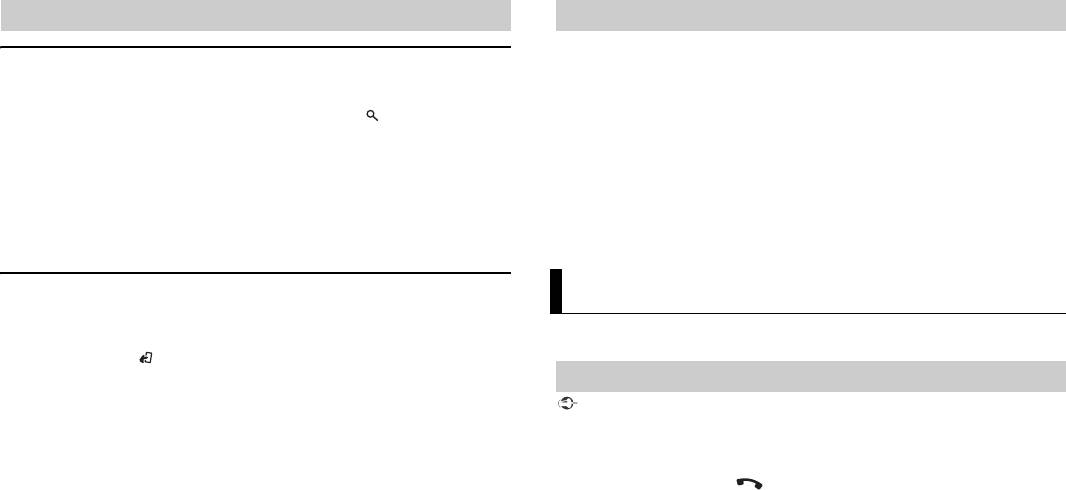
Fonctions utiles pour iPod À propos de MIXTRAX (USB/iPod uniquement)
(Uniquement pour le modèle MVH-X370BT)
Mode de lecture en lien
La fonction MIXTRAX crée un mélange ininterrompu de pistes de votre bibliothèque
musicale, agrémenté d’effets d’éclairage. Pour plus de détails sur les réglages de
Vous pouvez accéder à des morceaux en vous basant sur l’artiste, l’album ou le genre en
MIXTRAX, voir page 15.
cours de lecture.
1 Pendant l’écoute d’un morceau, appuyez longuement sur pour entrer en mode
REMARQUES
de lecture en lien.
• Cette fonction n’est pas compatible avec un périphérique Android connecté via MTP.
• Lorsque la source USB est sélectionnée et la fonction MIXTRAX est en cours d’utilisation, le sound
2 Tournez la molette M.C. pour sélectionner le mode ([ARTIST], [ALBUM], [GENRE]),
retriever (correcteur de son compressé) est désactivé.
puis appuyez pour valider.
• Selon le fichier/morceau, il se peut que les effets sonores soient indisponibles.
Le morceau/l’album sélectionné est lu après le morceau en cours de lecture.
• Désactivez la fonction MIXTRAX si les effets d’éclairage qu’elle produit vous gênent dans votre
conduite.
REMARQUE
1 Appuyez sur 3/MIX pour activer/désactiver MIXTRAX.
Le morceau/l’album sélectionné peut être annulé si vous utilisez d’autres fonctions que le mode de
lecture en lien (ex. : avance et retour rapides).
Commande d’un iPod
Bluetooth
Vous pouvez commander l’appareil via un iPod raccordé.
Les modèles d’iPod suivants ne sont pas compatibles avec cette fonction.
– iPod nano 1ère génération, iPod avec vidéo
(Uniquement pour le modèle MVH-X370BT)
1 Appuyez sur BAND/ en cours de lecture, puis sélectionnez le mode de
commande.
Connexion Bluetooth
[CONTROL iPod/CTRL iPod] : la fonction iPod de l’appareil peut être activée à partir
Important
de l’iPod raccordé.
Si au moins trois périphériques Bluetooth (ex. : un téléphone et un lecteur audio séparé) sont
[CONTROL AUDIO/CTRL AUDIO] : la fonction iPod de l’appareil ne peut être activée
connectés, il se peut qu’ils ne fonctionnent pas correctement.
que par les touches situées sur l’appareil. Dans ce mode, il est impossible de mettre
1 Activez la fonction Bluetooth du périphérique.
l’iPod raccordé sous ou hors tension.
2 Appuyez longuement sur pour afficher le menu de connexion.
REMARQUES
• Appuyer sur iPod peut également commuter le mode de commande (uniquement pour le modèle
3 Tournez la molette M.C. pour sélectionner [ADD DEVICE], puis appuyez pour
MVH-170UI).
valider.
• La commutation du mode de commande sur [CONTROL iPod/CTRL iPod] met en pause la lecture d’un
morceau. Utilisez l’iPod raccordé pour reprendre la lecture.
L’appareil commence à rechercher les périphériques disponibles, puis les affiche
• Les opérations suivantes sont toujours accessibles à partir de l’appareil, même si le mode de
dans la liste des périphériques.
commande est réglé sur [CONTROL iPod/CTRL iPod].
• Pour annuler la recherche, appuyez sur la molette M.C..
– Pause, avance/retour rapide, sélection d’un morceau/chapitre
• Si le périphérique de votre choix ne se trouve pas dans la liste, sélectionnez [RE-
• Le volume ne peut être réglé qu’à partir de cet appareil.
SEARCH].
• Si aucun périphérique n’est disponible, [NOT FOUND] s’affiche.
8Fr
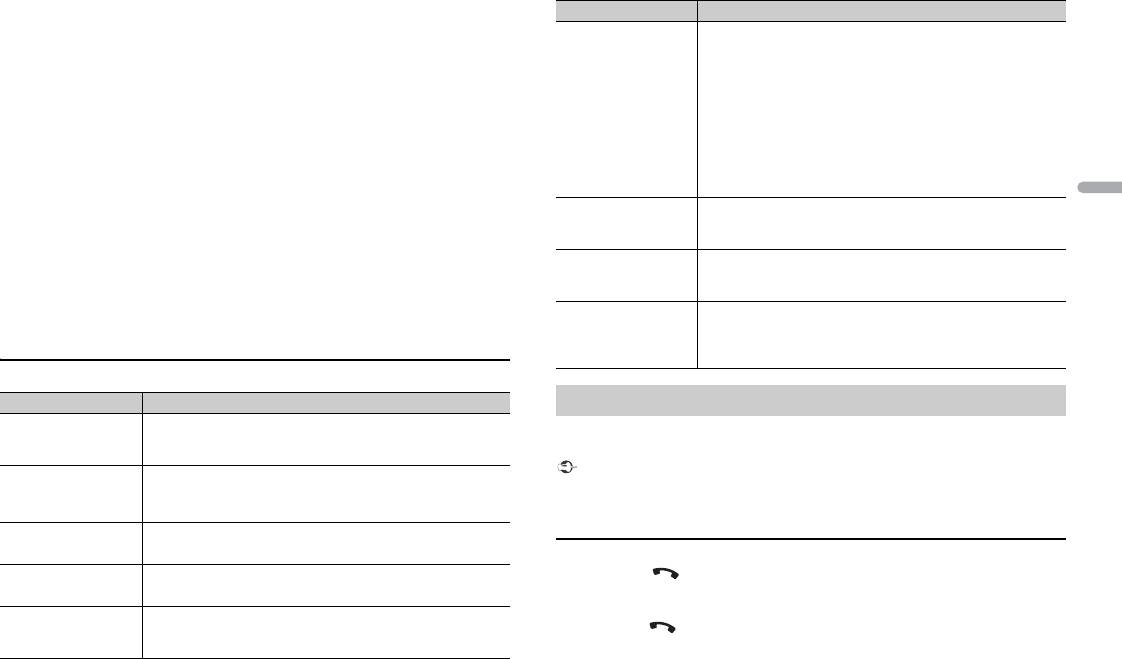
4 Tournez la molette M.C. pour sélectionner un périphérique dans la liste des
Élément de menu Description
périphériques, puis appuyez pour valider.
PIN CODE Changez de code PIN.
Appuyez longuement sur la molette M.C. pour commuter les informations de
1 Appuyez sur la molette M.C. pour afficher le mode de
périphérique affichées entre le nom du périphérique et l’adresse du périphérique
réglage.
2 Tournez la molette M.C. pour sélectionner un nombre.
Bluetooth.
3 Appuyez sur la molette M.C. pour déplacer le curseur sur la
5 Sélectionnez [Pioneer BT Unit] qui s’affiche sur le périphérique.
position suivante.
4 Après avoir saisi le code PIN, appuyez longuement sur la
6 Assurez-vous que le même numéro à 6 chiffres apparaît sur cet appareil et le
molette M.C..
périphérique, puis sélectionnez « Oui » sur le périphérique.
Après avoir saisi le code PIN, appuyez sur la molette M.C. pour
revenir à l’affichage de saisie du code PIN et changer de code
REMARQUES
PIN.
• [DEVICE FULL] apparaît si l’appareil a déjà été appairé à trois autres périphériques. Dans ce cas,
Français
supprimez l’un des périphériques appairés. Voir [DEL DEVICE] ou [GUEST MODE] dans le menu de
DEV. INFO Commutez les informations de périphérique sur l’affichage
connexion (page 9).
entre le nom du périphérique et l’adresse du périphérique
• En fonction du périphérique, le code PIN est requis à l’étape 6. Dans ce cas, veuillez entrer le code
Bluetooth.
[0000].
GUEST MODE Sélectionnez [ON] pour passer automatiquement à l’écran [DEL
CONSEIL
DEVICE] lorsque l’appareil a déjà été appairé avec trois
[ON], [OFF]
La connexion Bluetooth peut être établie grâce à la détection de l’appareil depuis le périphérique
périphériques.
Bluetooth. Pour ce faire, la fonction [VISIBLE] dans le menu de connexion doit être réglée sur [ON]. Pour
A.PAIRING Sélectionnez [ON] pour appairer automatiquement l’appareil et
obtenir davantage d’informations sur le fonctionnement d’un appareil Bluetooth, veuillez vous référer
un iPhone lorsqu’un iPhone est connecté à l’appareil via USB.
au mode d’emploi fourni avec le périphérique Bluetooth.
[ON], [OFF]
(Cette fonction peut ne pas être disponible suivant la version
d’iOS que vous utilisez.)
Menu de connexion
Élément de menu Description
Téléphone Bluetooth
DEVICELIST Affichez la liste des périphériques Bluetooth appairés. « * »
Établissez d’abord une connexion Bluetooth avec le téléphone Bluetooth (page 8). Deux
apparaît sur le nom de périphérique lorsque la connexion
téléphones Bluetooth maximum peuvent être connectés de manière simultanée.
Bluetooth est établie.
Important
DEL DEVICE Supprimez les informations de périphérique.
• Si vous laissez l’appareil en veille pour vous connecter à votre téléphone via Bluetooth lorsque le
[DELETE YES],
moteur ne tourne pas, vous risquez d’épuiser la batterie du véhicule.
[DELETE NO]
• Assurez-vous de garer votre véhicule en lieu sûr et de serrer le frein à main avant utilisation.
ADD DEVICE Enregistrez un nouveau périphérique.
Pour passer un appel téléphonique
A.CONN Sélectionnez [ON] pour vous connecter automatiquement à un
1
Appuyez sur pour afficher le menu de téléphone.
périphérique Bluetooth.
[ON], [OFF]
Lorsque deux téléphones sont connectés, un nom de téléphone apparaît en premier
puis le menu de téléphone s’affiche. Pour passer à l’autre téléphone, appuyez de
VISIBLE Sélectionnez [ON] pour qu’un périphérique Bluetooth puisse
détecter l’appareil lorsque ce dernier est connecté via Bluetooth
nouveau sur .
[ON], [OFF]
à un autre périphérique.
2 Tournez la molette M.C. pour sélectionner [MISSED], [DIALLED], [RECEIVED] ou
[PHONE BOOK], puis appuyez pour valider.
La liste de numéros de téléphone apparaît.
9Fr
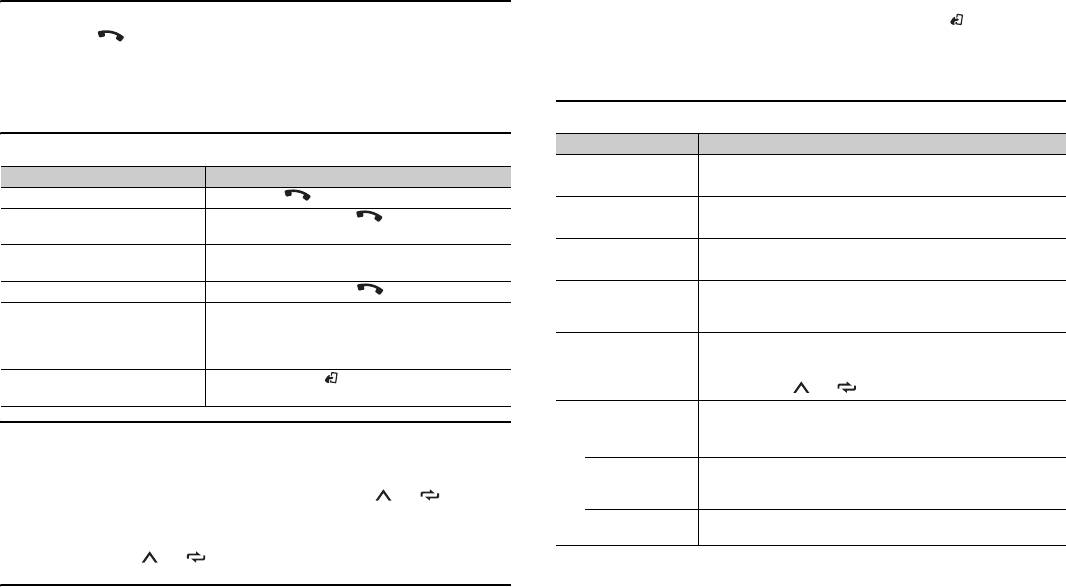
3 Tournez la molette M.C. pour sélectionner un nom ou un numéro de téléphone,
1 Appuyez longuement sur la molette M.C. pour activer le mode de reconnaissance
puis appuyez pour valider.
vocale.
L’appel téléphonique commence.
2 Appuyez sur la molette M.C., puis parlez dans le microphone pour entrer les
commandes vocales.
Pour répondre à un appel entrant
Pour quitter le mode de reconnaissance vocale, appuyez sur BAND/.
1
Appuyez sur lorsque vous recevez un appel.
REMARQUE
CONSEIL
Pour plus de détails sur les fonctions de reconnaissance vocale, consultez le mode d’emploi de votre
Lorsque deux téléphones sont connectés à l’appareil via Bluetooth et qu’il y a un appel entrant pendant
iPhone.
qu’un téléphone est en cours d’utilisation, un message apparaît dans l’affichage. Pour répondre à un
appel entrant, il est nécessaire de terminer l’appel en cours.
Menu de téléphone
Opérations de base
Élément de menu Description
MISSED Affichez l’historique des appels manqués.
Objectif Opération
Terminer un appel Appuyez sur .
DIALLED Affichez l’historique des appels effectués.
Refuser un appel entrant Appuyez longuement sur lorsque vous recevez
un appel.
RECEIVED Affichez l’historique des appels reçus.
Commuter entre l’appel en cours
Appuyez sur la molette M.C..
et un appel en attente
Annuler un appel en attente Appuyez longuement sur .
PHONE BOOK*1 Affichez les contacts qui ont été transférés à partir de votre
téléphone. Réglez [VISIBLE] du menu de connexion sur [ON]
Régler le volume de la voix de
Tourner la molette M.C. pendant l’appel.
pour parcourir les contacts via cet appareil.
l’appelant (Lorsque le mode privé
est activé, cette fonction n’est pas
PRESET 1-6 Rappelez les numéros de téléphone présélectionnés. Vous
disponible.)
pouvez également rappeler un numéro de téléphone
présélectionné en appuyant sur l’une des touches de
Activer ou désactiver le mode
Appuyez sur BAND/ pendant l’appel.
présélection (1/ à 6/).
privé
PHONE FUNC Sélectionnez [ON] pour répondre automatiquement à un appel
entrant.
A.ANSR : *2
Pour présélectionner des numéros de téléphone
[ON], [OFF]
1
Sélectionnez un numéro de téléphone depuis un répertoire ou l’historique des
R.TONE :
Sélectionnez [ON] si la sonnerie n’est pas émise par les haut-
appels.
[ON], [OFF]
parleurs du véhicule. Suivant le téléphone connecté, cette
2 Appuyez longuement sur l’une des touches numériques (1/ à 6/).
fonction peut ne pas fonctionner.
Le contact est mémorisé sous le numéro de présélection choisi.
PB INVT Inversez l’ordre des noms dans le répertoire (affichage des
noms).
Pour passer un appel à l’aide d’un numéro de présélection, appuyez sur l’une des
touches numériques (1/ à 6/ ), puis appuyez sur la molette M.C..
*1 Normalement, les contacts de votre téléphone sont transférés automatiquement lorsque le
téléphone est connecté. Dans le cas contraire, utilisez votre téléphone pour transférer les contacts.
*2 Si deux téléphones sont connectés, cette fonction ne fonctionne pas pour les appels entrants que
Reconnaissance vocale (pour iPhone uniquement)
vous recevez pendant que vous appelez avec l’un des téléphones.
Cette fonction n’est disponible que si un iPhone équipé de la reconnaissance vocale est
connecté à l’appareil via Bluetooth.
10Fr
Оглавление
- Table of Contents
- Before You Start Getting Started
- Radio
- USB/iPod/AUX
- Bluetooth
- App Mode
- Settings
- Connections/Installation
- Additional Information
- Table des matières
- Avant de commencer Mise en route
- Radio
- USB/iPod/AUX
- Bluetooth
- Mode d’application
- Réglages
- Raccordements/Installation
- Informations complémentaires
- Sommario
- Prima di iniziare Operazioni preliminari
- Radio
- USB/iPod/AUX
- Bluetooth
- Modalità app
- Impostazioni
- Connessioni/Installazione
- Informazioni aggiuntive
- Índice
- Antes de empezar Procedimientos iniciales
- Radio
- USB/iPod/AUX
- Bluetooth
- Modo app
- Ajustes
- Conexiones/instalación
- Información complementaria
- Inhaltsverzeichnis
- Bevor Sie beginnen
- Erste Schritte
- Radio
- USB/iPod/AUX
- Bluetooth
- App-Modus
- Einstellungen
- Anschlüsse/Einbau
- Zusätzliche Informationen
- Inhoud
- Vóór u begint Aan de slag
- Radio
- USB/iPod/AUX
- Bluetooth
- App-modus
- Instellingen
- Verbindingen/installatie
- Aanvullende informatie
- Содержание
- Перед началом эксплуатации
- Начало работы
- Радио
- USB/iPod/AUX
- Bluetooth
- Режим приложения
- Настройки
- Подключения/Установка
- Дополнительная информация




